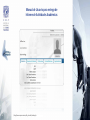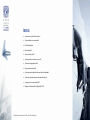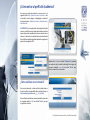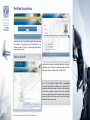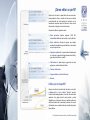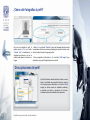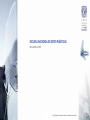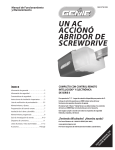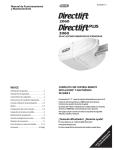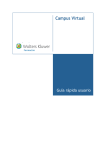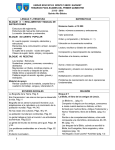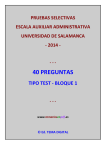Download Manual de Usuario - Escuela Nacional de Artes Plásticas
Transcript
Manual de Usuario para entrega de Informe de Actividades Académicas II http://www.enap.unam.mx/div_estudios/index.php Introducción En la actualidad, es necesario recurrir a las nuevas tecnologías con el fin de administrar la información a efecto de hacer de la consulta de datos un proceso más eficiente, optimizar recursos materiales y para brindar a los profesores las herramientas y facilidades necesarias para desempeñar su labor. El Centro de Cómputo de la Escuela Nacional de Artes Plásticas desarrolló un sistema interactivo que permite a los profesores, de carrera y de asignatura, presentar los informes de actividades, el proyecto anual de trabajo, el reporte de proyecto de investigación y el registro de proyectos de Investigación-producción de manera digital. Esto es posible gracias al desarrollo de una aplicación que se alimentará con la información que los académicos proporcionen; ésta se albergará en una base de datos instalada en el servidor de la escuela. Una vez que se inicie el ingreso de datos por parte de los profesores, el sistema será capaz de generar estadísticas sobre las actividades que se reporten en el sistema. http://www.enap.unam.mx/div_estudios/manual.php III ÍNDICE: • ¿Cómo entrar al perfil del Académico? • ¿Cómo establecer una contraseña? • Perfil del Académico. • Edición del perfil. • ¿Cómo editar un perfil? • ¿Cómo guardar los cambios en un perfil? • ¿Cómo subir fotografías al perfil? • Otras aplicaciones del perfil. • ¿Cómo ingresar al módulo de Informe Anual de Actividades? • ¿Cómo aumentar campos para cada rubro del informe? • ¿Cómo generar el comprobante PDF? • Registro de Proyecto de Investigación- CIPEI IV http://www.enap.unam.mx/div_estudios/index.php ¿Cómo entrar al perfil del Académico? Para ingresar al módulo de académicos es necesario entrar a la página de la ENAP: http://www.enap.unam.mx/acceso. Una vez dentro de nuestra página, se desplegarán en pantalla 4 vínculos principales: Académicos, Alumnos, Departamentos y Administrativos. ACADÉMICOS: En este apartado del sitio el profesor(a) tendrá acceso a un perfil de usuario, donde podrá actualizar sus datos personales, presentar su producción y estar en contacto con sus alumnos. Es dentro de este módulo donde el profesor deberá llenar el Informe anual de actividades académicas o registrar un proyecto de investigación-CIPEI. Después de dar click en el vínculo “Académicos”, aparecerá una ventana de log-in, donde el profesor(a) debe ingresar su número de trabajador y dar click en el botón “Entrar”, para iniciar la creación de una contraseña. ¿Cómo establecer una contraseña? Para crear la contraseña, se debe escribir la palabra clave en la primer casilla (es recomendable utilizar sólo minúsculas, no usar caracteres especiales como: ¿, /, _, #, $, &, etc). Para confirmar la contraseña es necesario escribirla nuevamente en la segunda casilla y dar click en el botón “Entrar”, para que se registre en el sistema. http://www.enap.unam.mx/div_estudios/manual.php 01 Perfil del Académico Aparecerá una ventana que confirma el ingreso de la contraseña en el sistema: “Se guardó con éxito la contraseña”; si se presiona el botón de “entrar”, el profesor(a) podrá editar la información de su perfil. Edición de Perfil Puede ocurrir que algunos campos de información ya tengan información; de ser errónea, se puede editar por medio del botón que se ubica en la barra inferior: “Editar Perfil”. Al dar click en el botón: “Editar Perfil”, se desplegarán los campos que pueden ser editados por el profesor(a). Es importante mantener actualizado este perfil, pues al presentar los informes de los siguientes periodos, estos datos se utilizarán con el fin de agilizar el llenado de los formularios de información académica (aumento de horas, cambio de mail de contacto, actualización de curriculum, etc). 02 http://www.enap.unam.mx/div_estudios/index.php ¿Cómo editar un perfil? Cada uno de los rubros se puede editar de manera similar a un procesador de texto y al editor de texto que nos brinda un administrador de correo electrónico. Contamos con las herramientas necesarias para dar formato al texto, insertar hipervínculos e imágenes, entre otras funciones. Esto permite editar los siguientes rubros: • Datos personales: Nombre completo, CURP, RFC, nacionalidad, teléfonos de casa o celular, e-mail y dirección. • Datos académicos: Número de grupos que atiende, nombramiento académico, grado académico y licenciatura en la que imparte clase. • Experiencia profesional: Se puede redactar directamente en el sistema o copiar desde algún documento de Word, y pegar dentro del editor en el perfil. • Publicaciones: Se puede copiar y pegar texto de otros programas y colocarlo dentro del editor. • Premios y distinciones. • Carga académica en otras instituciones. • Idiomas. ¿Cómo guardar un perfil? Después de editar los contenidos de cada rubro en el perfil, es fundamental dar click en el botón: “Guardar”, para que la información quede grabada en el servidor. De esta manera aparecerá en la página inicial de cada profesor y estará disponible para el buscador interno de perfiles académicos, donde los miembros de la comunidad y externos a la escuela, sólo tendrán acceso a aquellos datos que el profesor(a) quiera hacer públicos. http://www.enap.unam.mx/div_estudios/manual.php 03 ¿Cómo subir fotografías al perfil? Para subir una fotografía al perfil, el profesor puede dar click en el botón: “Cambiar foto”, inmediatamente se desplegará una ventana, en la cual el profesor podrá adjuntar el archivo de su imagen. 1.- Debe dar click en el botón: “Examinar”, para iniciar la búsqueda del archivo desde la computadora. Se abrirá una ventana que despliega las carpetas del sistema, es ahí donde el profesor buscará la imagen que prefiera. 2.-Una vez aceptado el archivo debe dar click en el botón: “Subir imagen”, para completar la carga y que la fotografía aparezca en el perfil. Otras aplicaciones del perfil El perfil de Académico además brindará al profesor un acceso rápido a las utilidades más requeridas durante el semestre: el vínculo para ingresar calificaciones en el sitio de la DGAE, entregar los informes anuales de actividades académicas, un apartado para noticias y comentarios de los alumos. Actualmente estamos desarrollando dichas aplicaciones. 04 http://www.enap.unam.mx/div_estudios/index.php ¿Cómo ingresar al módulo de Informe Anual de Actividades? En la ventana inicial del perfil, a la derecha de pantalla, se encuentran los vínculos para llenar el Informe anual de actividades académicas. En el caso de los profesores de carrera, aparecerán los siguientes vínculos: • INFORME ANUAL DE ACTIVIDADES • PROYECTO ANUAL DE ACTIVIDADES • REGISTRO DE INVESTIGACIÓN –CIPEI Para los profesores de asignatura, aparecerá el vínculo: • INFORME ANUAL DE ACTIVIDADES En cada caso, el profesor llenará los informes correspondientes. Los campos se muestran en forma de acordeón para agilizar la visualización de todos los rubros. Para llenar los campos simplemente hay que dar click en las barras que indican el tipo de actividad, ejemplo: Información académica, Nivel de estudios. En cada una de las ventanas de acordeón se deben llenar los campos, en algunos casos se presentan menús desplegables para seleccionar opciones; en el caso de las fechas, el sistema cuenta con un calendario para ubicar fácilmente el día y el mes. El calendario aparece inmediatamente al dar click sobre el campo de escritura de la fecha y se posiciona en la parte superior izquierda de la pantalla, una vez ubicado el día y el mes, se da click sobre el día para que aparezca dentro del campo de la fecha. Para escribir manualmente la fecha, es necesario hacerlo en el siguiente formato: AAAA-MM-DD por ejemplo: 2010-07-18 Cada vez que se termina la edición de la información en algún campo, es necesario dar click en el botón: “Guardar”, para que la información quede grabada en el servidor. http://www.enap.unam.mx/div_estudios/manual.php 05 ¿Cómo aumentar campos para cada rubro del informe? 1.- Al “guardar” la información el profesor tendrá oportunidad 2.- La opción de “Guardar” salvará los cambios para cada actividad de llenar ese mismo rubro con más información, si cuenta con abriendo la posibilidad de seguir ingresando información para más de una actividad por rubro. el mismo rubro. Se desplegarán más campos libres donde el profesor puede continuar generando información. ¿Cómo generar el comprobante PDF? Una vez que todos los campos se han ingresado al sistema, es necesario dar click en el botón ubicado en la parte inferior de la página: Generar Comprobante “Guardar”. Con esta acción el profesor recibirá un comprobante, en formato PDF, que funciona como acuse de recibo de la información que ingresó al sistema, es el comprobante de la entrega de su Informe Anual de Actividades. En el comprobante aparecerán enlistados los campos que llenó, la fecha y hora de impresión del comprobante. La ventana donde aparece el comprobante generado, cuenta con la opción para imprimir la página o para salvar el archivo digital. Para la entrega del Proyecto Anual de Actividades Académicas, ya que se hallan llenado todos los campos solicitados, es necesario generar el comprobante dando click en el botón “Guardar”, al final de la página. Los comprobantes se entregarán firmados por el profesor en la Secretaría Académica, según las fechas contempladas en el Consejo Técnico. 06 http://www.enap.unam.mx/div_estudios/index.php Ejemplo de comprobante. El comprobante generado es similar al que aparece en el ejemplo. Así mismo, los responsables de consultar los informes y de administrar la información proporcionada por los académicos, podrán consultar la fecha y hora en la que éste se generó y/o volver a crear el archivo PDF. Una vez generado el comprobante PDF, ya no podrá ingresar al módulo de entrega de Informe Anual de Actividades o a cualquiera de los informes digitales en el perfil del Académico. Por ello, recomendamos generar el comprobante sólo si se está completamente seguro que la información ingresada en el sistema está completa. Es una medida de seguridad que impedirá alterar la información proporcionada por los profesores, sólo permitirá la consulta. El periodo para la entrega del informe le permite al profesor la posibilidad de trabajar en él durante varios días, ya que la opción de “Guardar” salvará los aumentos realizados. Incluso, si no se efectúa el llenado del informe en un mismo día, el profesor podrá ingresar a su perfil para llenar el informe sólo en el plazo estipulado, y una vez concluido, el sistema automáticamente impedirá el acceso a los vínculos de cada informe. La información ingresada no puede ser modificada una vez que se guarda el campo, por ello recomendamos revisar los campos detenidamente antes de guardar. http://www.enap.unam.mx/div_estudios/manual.php 07 Consulta de datos Las estadísticas o reportes derivados de la entrega de los informes de actividades académicas serán consultados en un módulo al que solamente tendrán acceso las áreas autorizadas para la administración de esta información. Registro de Proyecto de Investigacón- CIPEI Otras de las opciones con las que cuentan los profesores, es el registro de proyectos de investigación ante el CIPEI (Centro de Investigación, Producción y Estudios de la Imagen). El registro de proyectos en el nuevo sistema permitirá llevar control de la información y generar estadísticas sobre los avances en cada proyecto, presentar avances, incorporar anexos, temarios, etc, y permitirle al CIPEI extraer datos específicos que permitirán dar seguimiento de los proyectos, lo que enriquecerá la investigación y producción de la ENAP. De la misma forma en que se editó la información para los informes de actividades académicas, el registro de proyectos de investigación para el CIPEI se efectúa llenando los campos y guardando cada vez que se aumenta información. 08 http://www.enap.unam.mx/div_estudios/index.php ESCUELA NACIONAL DE ARTES PLÁSTICAS Noviembre 2010 http://www.enap.unam.mx/div_estudios/manual.php 09